Topics und Publikationen zur Wiederverwendung finden
Sie können Topics innerhalb anderer Topics oder in vielen verschiedenen Publikationen wiederverwenden. Ebenso können Sie eine Publikation innerhalb einer anderen Publikation wiederverwenden. Die Wiederverwendung von Topics und Publikationen auf diese Weise ist eine großartige Möglichkeit, Zeit bei der Erstellung ähnlicher Benutzerhandbücher zu sparen.
Es gibt mehrere Möglichkeiten, die Topics und Publikationen zu finden, die Sie wiederverwenden möchten:
Bearbeiten Sie die Struktur einer Publikation und verwenden Sie dann die Suchleiste unten im Content Manager. Geben Sie hier den Namen eines beliebigen Topics oder einer Publikation ein und Paligo findet alle weitgehenden Übereinstimmungen. Anschließend können Sie das Topic oder die Publikation in die Struktur der Publikation ziehen.
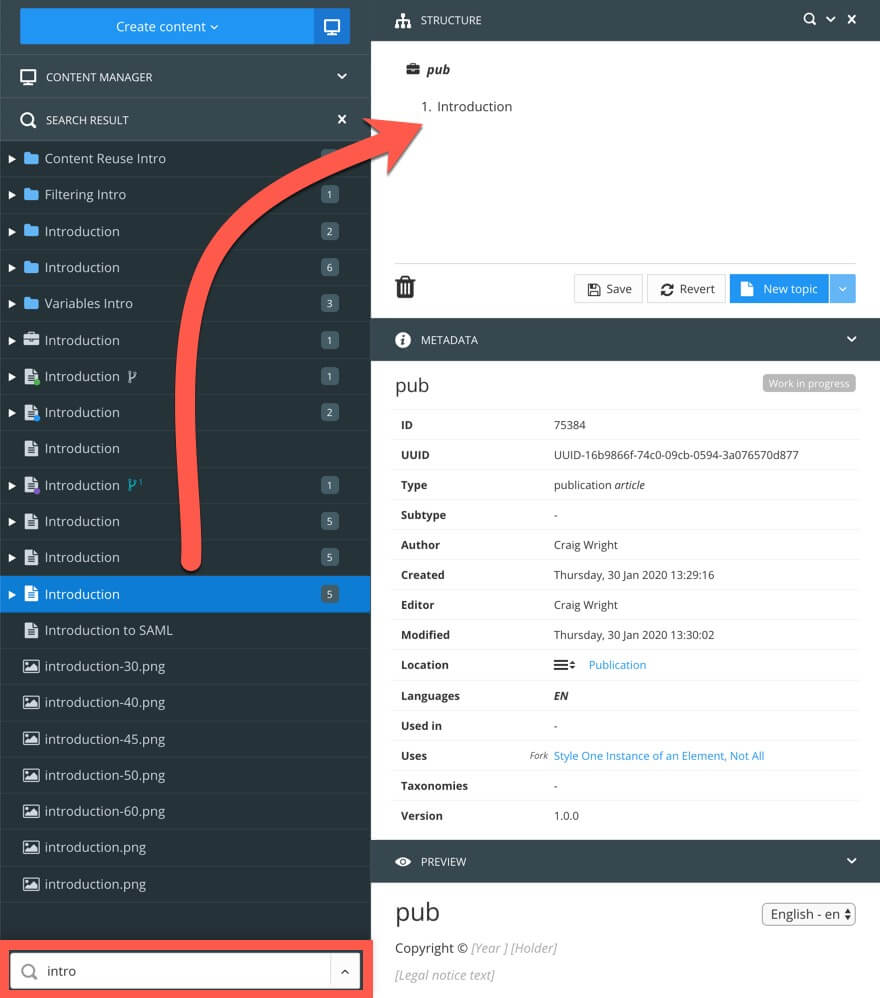
Durchsuchen Sie die Ordner in Ihrem Content Manager, um die Publikation oder das Topic zu finden, und ziehen Sie sie dann per Drag-&-Drop in die Struktur der Publikation.
Wenn Sie ein Topic bearbeiten und ein weiteres Topic als Unterabschnitt hinzufügen möchten, wählen Sie Einfügen > Komponente und suchen oder browsen Sie dann nach dem Topic, das Sie wiederverwenden möchten.
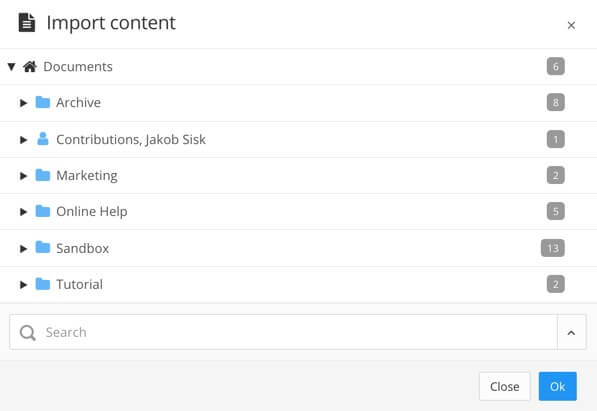
Wenn Sie Ihren Topics Taxonomie-Tags hinzugefügt haben, können Sie den Taxonomie-Manager verwenden, um Topics zu finden.
Wählen Sie im Taxonomie-Manager das Taxonomie-Tag aus, das sich auf den Inhalt bezieht, den Sie wiederverwenden möchten.
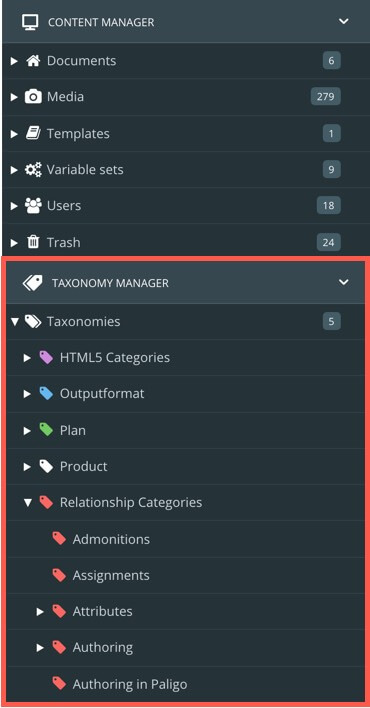
Paligo zeigt eine Liste der Topics an, die dieses Taxonomie-Tag verwenden.
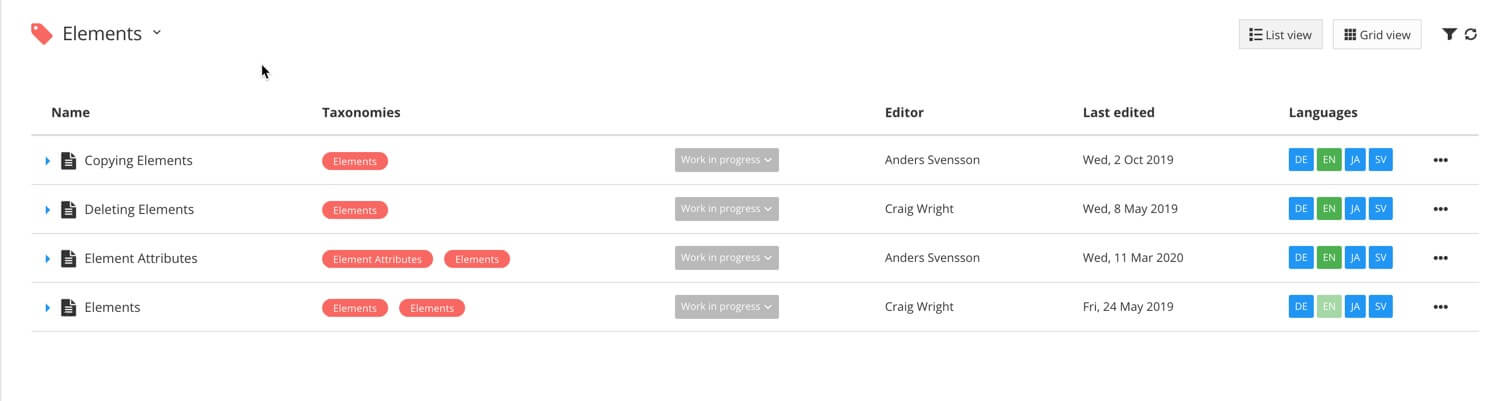
Wählen Sie das Topic aus der Liste aus, um es im Editor zu öffnen. Sie sehen dann im Content Manager, wo sich das Topic befindet. Nachdem Sie nun wissen, wo sich das Topic befindet, können Sie eine Publikation öffnen und das Topic hineinziehen. Alternativ können Sie ein Topic bearbeiten und über Einfügen > Komponente zum Topic browsen, um es als Unterabschnitt innerhalb des Topics einzufügen.